Op kleine schermen, mediaspelers of websites diekunnen media vaak worstelen met schermruimte. De Facebook-apps zijn hier een goed voorbeeld van. In oudere versies van de app konden gebruikers niet door hun nieuwsfeed scrollen als ze een video aan het bekijken waren. Facebook heeft dit gecorrigeerd door een zwevende videospeler toe te voegen. Android heeft zoiets als dit, maar het is vaak afhankelijk van apps die het ondersteunen, dus het is niet betrouwbaar. Hoewel dit soort functie meestal op smartphones wordt aangetroffen, komt u er af en toe op desktopwebsites tegenaan. Facebook heeft er een, en nu is er een YouTube-minispeler waarmee je een video kunt bekijken en door YouTube kunt bladeren terwijl je kijkt.
YouTube Mini Player
De YouTube-minispeler is live, dus u hoeft alleen maar YouTube te bezoeken en een video te kiezen om af te spelen. Zodra de video wordt afgespeeld, kijkt u naar de bedieningsbalk op de mediaspeler.
Er is een nieuwe spelersgrootte tussen het tandwielpictogramen het theatermoduspictogram waarmee je de YouTube-minispeler kunt inschakelen. Klik eenvoudig op dit pictogram en de video wordt geminimaliseerd onderaan rechts op uw scherm.
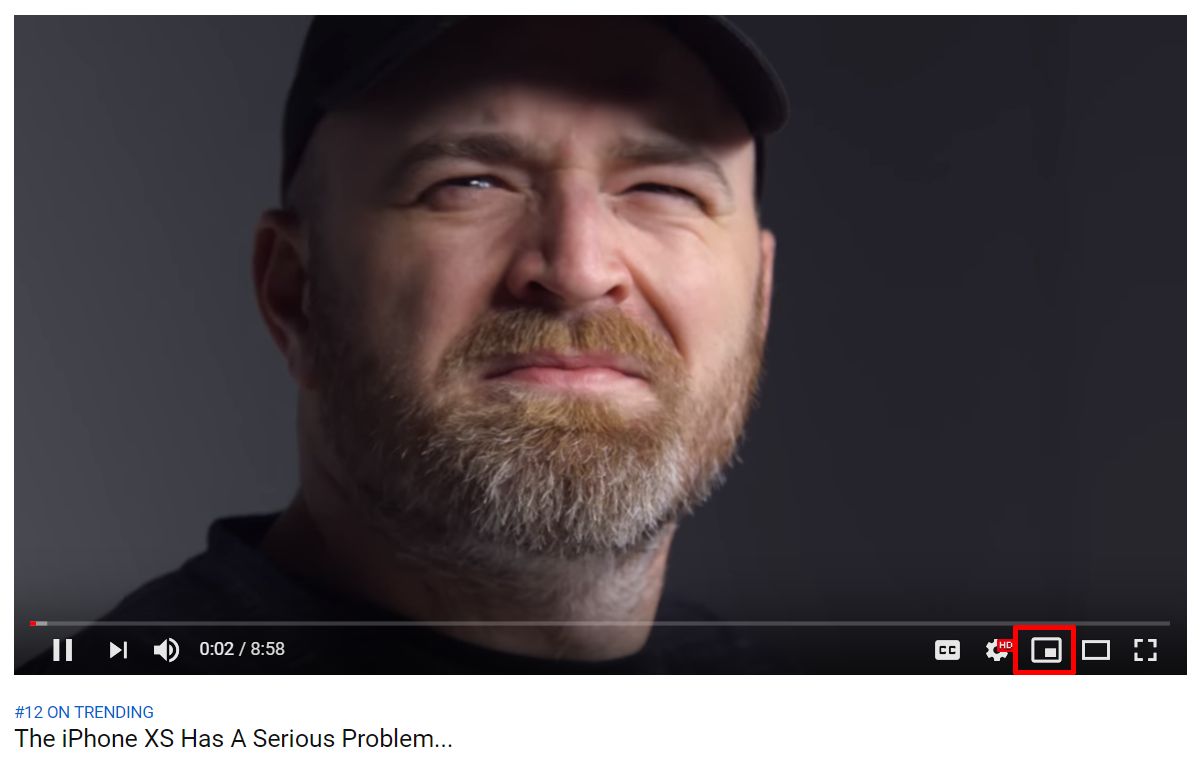
Je kunt nu net zoveel door YouTube bladeren als jijwillen. Je kunt de video pauzeren of doorgaan naar de volgende van deze kleinere, zwevende speler. Als u wilt terugkeren naar de standaardspeler, klikt u op de titel van de video. De YouTube-minispeler voldoet aan de donkere modus.
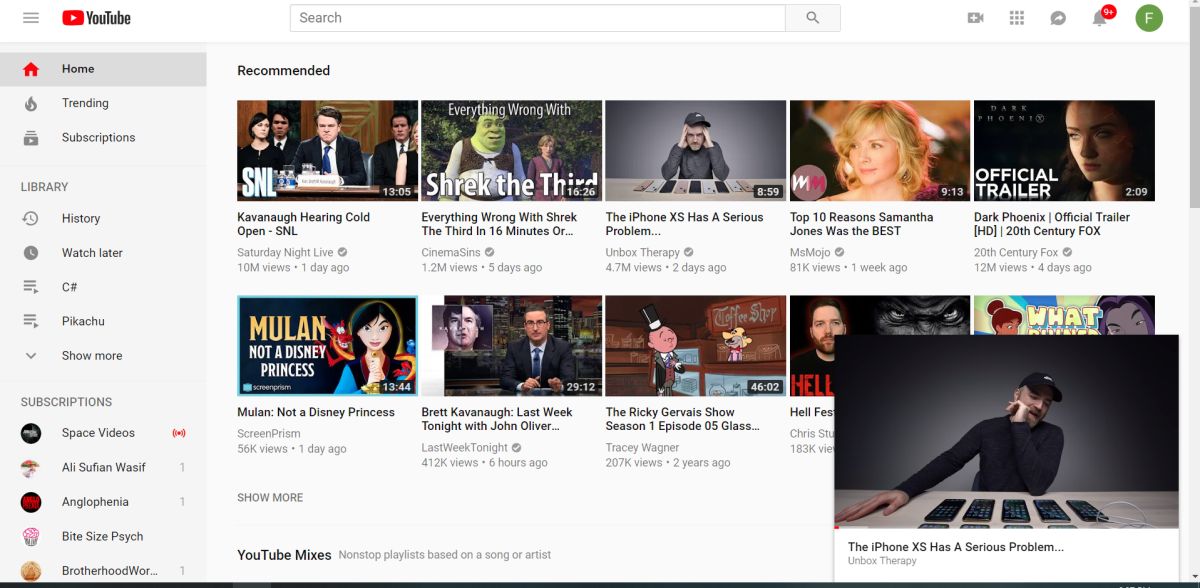
Omdat deze functie aan het bureaublad is toegevoegdversie van de YouTube-website, vraag je je misschien af waarom dit zelfs nodig is. Gebruikers hebben geen honger naar schermruimte en kunnen een nieuw tabblad of een nieuw venster openen en er op YouTube naar bladeren als ze dat willen. Voor iedereen op Windows 10 maakt de handige Windows Snap-functie het des te gemakkelijker om te doen.
Deze functie gaat niet over schermruimte. De desktopwebsite van Facebook heeft iets identiek aan dit. Hiermee kunnen kijkers in feite een video blijven bekijken, terwijl ze ook andere dingen kunnen bekijken die er interessant uitzien. Voor gebruikers is dit een handige manier om video's te blijven kijken en voor YouTube is het een goede manier om ervoor te zorgen dat gebruikers de site niet verlaten en steeds meer video's blijven bekijken.
Als je op zoek bent naar een bepaalde video terwijl je er ook een bekijkt, is deze functie nuttig. Het is duidelijk dat je niet twee video's tegelijkertijd kunt afspelen, maar het zal toch nuttig zijn.












Comments